4 Beste OGG-geluidseditor om OGG-bestanden op computer en internet te herwerken
Het bewerken van OGG-bestanden is inderdaad handig, vooral als u OGG-bestanden moet inkorten om een beltoon te maken of een audioboek te maken. Dit gebeurt wanneer het audiobestand dat u probeert te bewerken, te lang is en niet-relevante delen bevat die eruit moeten worden geknipt. Afgezien daarvan wil je misschien de trackinformatie van het nummer bewerken, inclusief artiest, genre, jaar van uitgave, enz. Dit is om je te helpen bij het labelen van nummers, vooral die vreemde nummers die in de afspeellijst zijn opgenomen.
Vanwege dit feit is het absoluut noodzakelijk om de juiste en beste audio-editor te vinden die u zal helpen bij het volbrengen van deze taak. De waarheid is dat er veel kandidaten zijn voor de beste OGG-editor. Wat dat betreft, hebben we enkele van de meest fatsoenlijke programma's uitgeprobeerd die uw werk gemakkelijker en gemakkelijker zullen maken. Lees verder om de benodigde informatie te krijgen.


Deel 1. Professionele OGG Editor voor Windows en Mac
OGG of een ander audiobestandsformaat manipuleren via Vidmore Video Converter heeft geen technische complicaties. Deze desktopsoftware is meer dan het converteren van een audio- of videobestand op uw computer, maar even krachtig in het bewerken van audiobestanden. Hiermee kunt u een audioclip naar wens in tweeën of in meerdere tracks snijden. Het biedt ondersteuning voor vele geluidsbestandsindelingen zoals OGG, FLAC, AAC, AIFF, MP3 en nog veel meer. Bovendien kunt u binnen een paar klikken twee of meer nummers in één samenvoegen. Wat nog belangrijker is, u hebt het recht om de trackinformatie te bewerken, inclusief de titel van het nummer, de artiest, het juiste genre, het jaar van uitgave enzovoort. Zie de begeleide instructie hieronder over het gebruik van deze geweldige OGG-geluidseditor.
Stap 1. Installeer de OGG Editor
Download eerst het installatieprogramma van de app. Vink hiervoor een van de Gratis download onderstaande knoppen. Zorg ervoor dat u het juiste besturingssysteem kiest op basis van het systeem waarop uw computer draait. Volg de instellingen op het scherm om de app daarna te installeren en te starten.
Stap 2. Upload de doel-OGG
Open daarna uw bestandsmap en zoek het OGG-bestand dat u wilt bewerken. Sleep het bestand vanuit de map naar de interface van het programma. Door op de te klikken Plus sign-knop, wordt uw computermap gestart en wordt u gevraagd uw doelgeluidsbestand te uploaden.
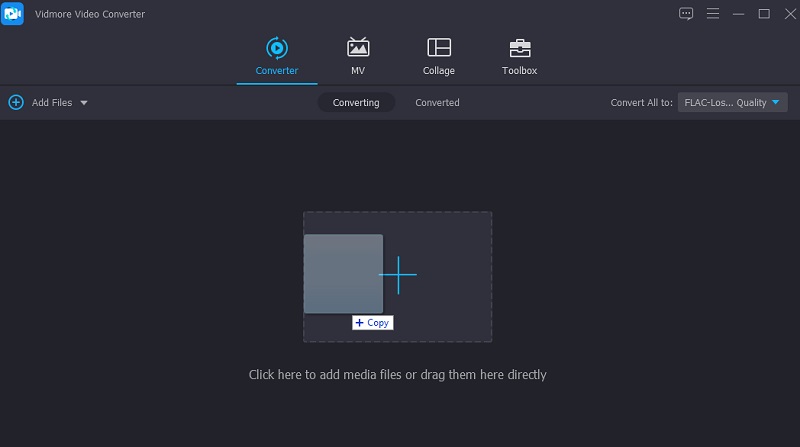
Stap 3. Bewerk het OGG-bestand
Om te beginnen met het bewerken van het OGG-bestand, klikt u op de Besnoeiing knop. De muzieksnijder zou moeten verschijnen. Vanaf hier kunt u het audiobestand bijsnijden, in meerdere delen knippen. U kunt het bestand inkorten door de Afspeelkop. Klik op de Splitsen knop zodra u bent beslist. Het linker gedeelte van de Afspeelkop gezichtspunt zal worden geschrapt. U kunt ook op de klikken Snel splitsen-knop om het geluidsbestand in twee of in meerdere delen te knippen. Voer eenvoudig het aantal splitsingen in op de Opgesplitst op gemiddelde tekst veld. Druk dan op de Opslaan knop eenmaal bevestigd.
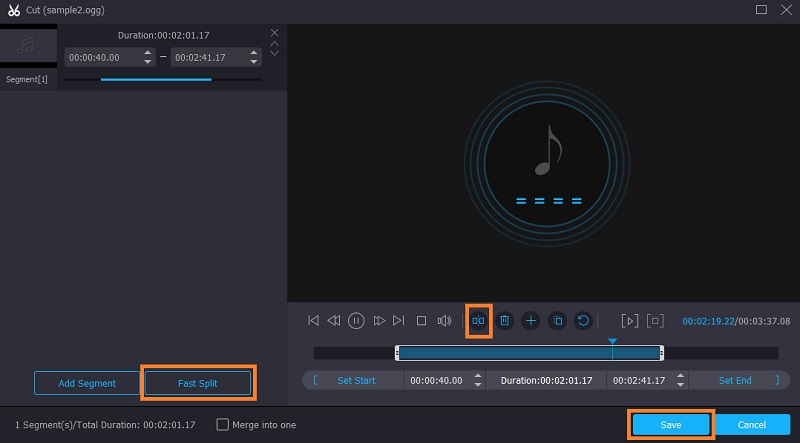
Stap 4. Sla de definitieve versie van het bestand op
Ga nu terug naar de Converter tabblad. U kunt ervoor kiezen om het originele audioformaat te behouden of de Profiel menu en kies uit het beschikbare uitvoerformaat. Als u tevreden bent met alle wijzigingen, drukt u op de Alles omzetten knop zodat de tool de wijzigingen die u in het OGG-bestand hebt gemaakt, opslaat.
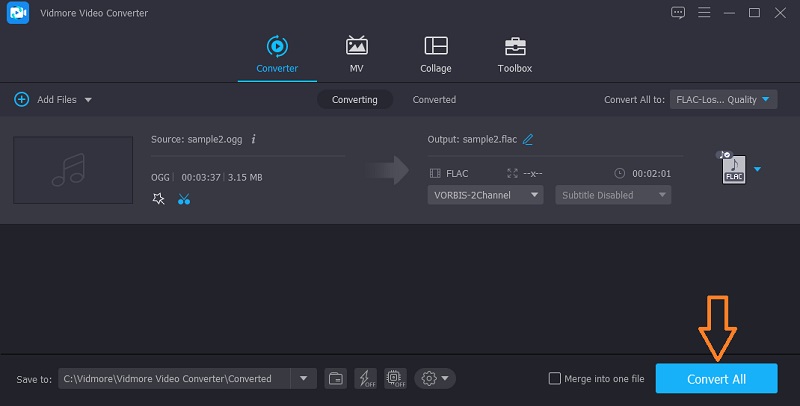
Deel 2. Top online OGG-editors
Toevallig heb je geen tijd over voor het downloaden en installeren van een extra applicatie, je hebt betere opties die OGG-editor online programma's zijn. Om uw werk bij het vinden van de beste tool te vereenvoudigen, kunt u de volgende tools als referentie gebruiken.
1. Aconverteren
Het eerste programma op de lijst met online audio-editors is Aconvert. De tool werkt in elke browser en beschikt over de nodige tools voor uw audiobewerkingstaken. Hiermee kunt u audiobestanden knippen door de tijd voor de startpositie en duur in te voeren. Verder ondersteunt dit programma het uploaden van bestanden vanaf je lokale schijf, via de URL, en vanuit cloudopslag zoals Google Drive en Dropbox.
Voordelen
1. Mediabestanden importeren uit cloudopslag
2. Snijd audiobestanden nauwkeurig door de tijdsduur in te voeren
Nadelen
1. Gebrek aan visuele weergave voor het knippen van audiobestanden OGG
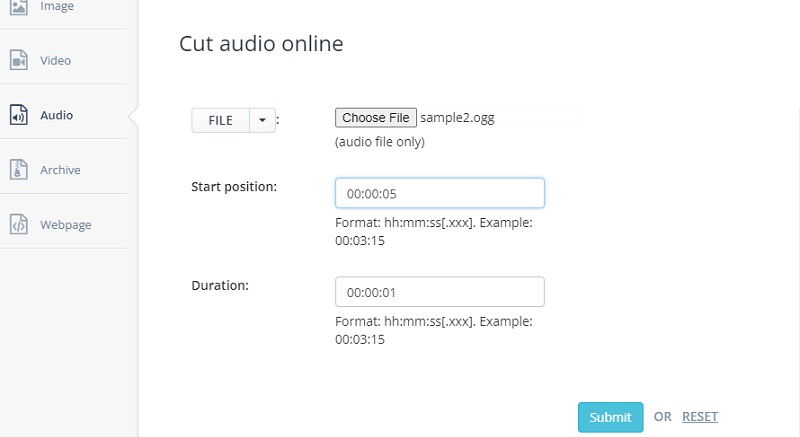
2. MP3-snijder
MP3 Cutter is misschien wel een van de beste gratis tools voor OGG-editors. Het wordt geleverd met meerdere functies waarmee u audiobestanden kunt converteren die vele exportformaten ondersteunen. Er is ook een functie voor het verwijderen van audio die u kunt gebruiken om overbodige of irrelevante delen uit een audiobestand te verwijderen. Bovendien kunt u fade-in- en fade-effecten toepassen om het getrimde nummer natuurlijk te laten klinken, wat de standaard is wanneer een nummer eindigt.
Voordelen
1. Knip veel audiobestanden zoals OGG, WAV, FLAC, MP3, enz.
2. Converteer elk geluidsbestand naar verschillende formaten
Nadelen
1. Interface geladen met advertenties
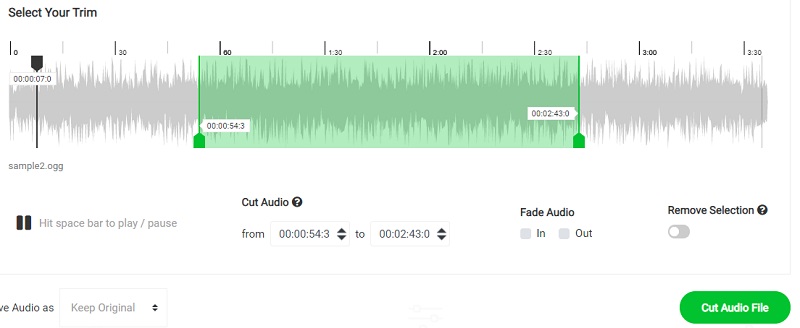
3. clideo
Voor een snelle en betrouwbare OGG Vorbis-editor kunt u overwegen om Clideo te gebruiken. Dit is een webgebaseerd programma waarmee u uw OGG-bestanden op Windows-pc en Mac OS kunt manipuleren. Op dezelfde manier kunt u hiermee bestanden importeren uit verschillende bestandsbronnen, waaronder lokale harde schijven en cloudopslag. Afgezien daarvan kunt u de bestandsextensie van het audiobestand wijzigen in het door u gewenste formaat. Bovendien heb je het recht om fade-in en fade-out effecten toe te voegen ter verbetering van je audiobestand.
Voordelen
1. Extraheer of verwijder het geselecteerde deel van audio
2. Maak een beltoon
Nadelen
1. Traag bij het uploaden van een mediabestand
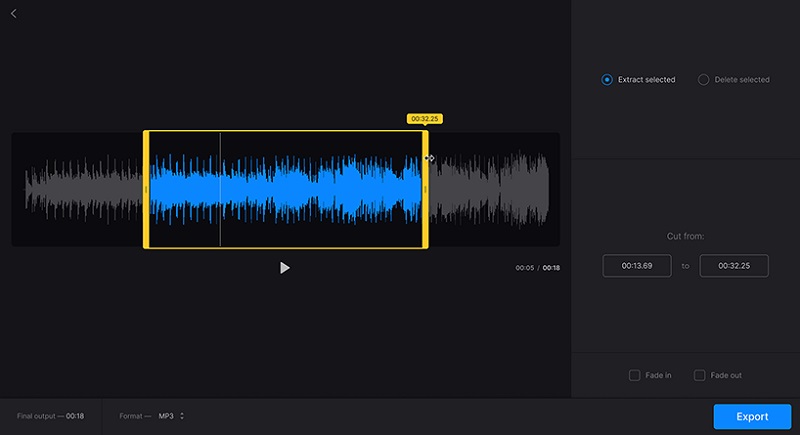
Deel 3. Veelgestelde vragen van OGG Editors
Gratis OGG-bestandseditor voor Windows en Mac?
Als u op zoek bent naar een volledig gratis programma om uw OGG-bestand te bewerken, kunt u Audacity gebruiken. Dit is een applicatie voor meerdere platforms die u kunt gebruiken op Windows-, Mac- en Linux-besturingssystemen.
Hoe kan ik een OGG-bestand opmaken?
Voor deze situatie zou een conversie-app van pas moeten komen. Via een conversie-app kun je elk audiobestand formatteren naar OGG.
Wat is het verschil tussen OGG Vorbis en OGG?
Elk bestand dat de OGG-bestandsextensie gebruikt, wordt beschouwd als een OGG Vorbis-gecomprimeerd audiobestand. Dit wordt meestal gebruikt voor het bevatten van audiogegevens. Maar in feite kan het ook video- en audiostreams bevatten, evenals ondertitels.
Gevolgtrekking
In dit bericht hebben we vooral de beste aangepakt OGG-editors beschikbaar in Windows en Mac. Als je het ook zou opmerken, introduceerde het artikel een offline methode, de Vidmore Video Converter, en offline oplossingen. Dat gezegd hebbende, kunt u tussen deze methoden kiezen, afhankelijk van uw voorkeuren.
OGG-tips
-
OGG-oplossingen
-
Audio knippen


